スケッチまたはフィーチャを共有する
- ブラウザで、既に使用されているスケッチまたはサーフェス フィーチャから再使用または共有するものを探します。
- プラス記号をクリックし、そのフィーチャのスケッチ アイコンまたはフィーチャ アイコンを表示します。
- スケッチまたはサーフェス フィーチャを共有している場合は、そのスケッチまたはサーフェス フィーチャを右クリックして[表示設定]を選択して、表示させます。
- 次のいずれかを実行します。
- スケッチまたはフィーチャをクリックして共有します。リボンで、スケッチまたはフィーチャに適用する操作に合わせて、[押し出し]、[ステッチ]などのコマンドをクリックします。スケッチまたはフィーチャをクリックしてから、[OK]をクリックします。フィーチャが作成され、スケッチまたはフィーチャが自動的に共有されます。
- スケッチまたはフィーチャ アイコンを右クリックし、右クリック メニューから[スケッチを共用](スケッチの場合)または[共有](サーフェスまたは作業フィーチャの場合)を選択します。ブラウザには、スケッチのコピーがその親フィーチャの上に表示されます。必要に応じて寸法、拘束、ジオメトリを追加します。
- フィーチャまたはスケッチをクリックし、その親フィーチャの上部にドラッグします。ブラウザには、スケッチのコピーがその親フィーチャの上に表示されます。必要に応じて寸法、拘束、ジオメトリを追加します。
- [高度な設定]メニューのプロパティ パネルのコマンドには、[適用]使用時に表示可能なスケッチを維持して、新しい
 を作成するオプションがあります。このオプションは、未使用のスケッチ ジオメトリが含まれるスケッチに対して機能します。[OK]または[キャンセル]を使用すると、スケッチの表示設定がオフになります。次の例は、[穴]コマンドのオプションを示しています。
を作成するオプションがあります。このオプションは、未使用のスケッチ ジオメトリが含まれるスケッチに対して機能します。[OK]または[キャンセル]を使用すると、スケッチの表示設定がオフになります。次の例は、[穴]コマンドのオプションを示しています。
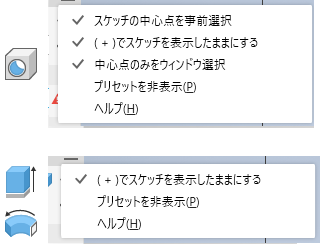 注: すべてのスケッチ ジオメトリがフィーチャの作成に使用されるため、プリミティブ フィーチャは自動的にはスケッチを共有しません。 アダプティブ スケッチには共有するオプションはありません。重要: [OK]または[キャンセル]を使用すると、プロパティ パネル ベースのコマンドは、フィーチャに隣接していない新規フィーチャに使用されるスケッチを自動的に非表示にします。この動作は、従来のスケッチベースのフィーチャと同じです。
注: すべてのスケッチ ジオメトリがフィーチャの作成に使用されるため、プリミティブ フィーチャは自動的にはスケッチを共有しません。 アダプティブ スケッチには共有するオプションはありません。重要: [OK]または[キャンセル]を使用すると、プロパティ パネル ベースのコマンドは、フィーチャに隣接していない新規フィーチャに使用されるスケッチを自動的に非表示にします。この動作は、従来のスケッチベースのフィーチャと同じです。
ヒント: 2D または 3D スケッチ ベースのフィーチャをグラフィックス ウィンドウで選択し、[スケッチを共用] をミニツールバーから選択することもできます。
をミニツールバーから選択することもできます。
 をミニツールバーから選択することもできます。
をミニツールバーから選択することもできます。
スケッチまたはフィーチャを共有解除する
スケッチまたはフィーチャの共有解除は、1 つのフィーチャが共有し、ブラウザ内のフィーチャの隣にある場合のみ、実行することができます。
- ブラウザで、表示されている非アダプティブな共有スケッチまたは共有フィーチャを右クリックします。
- 右クリック メニューで[共有解除]を選択します。
ヒント: 2D または 3D スケッチ ベースのフィーチャをグラフィックス ウィンドウで選択し、[共有解除] をミニツールバーで選択することもできます。
をミニツールバーで選択することもできます。
 をミニツールバーで選択することもできます。
をミニツールバーで選択することもできます。
フィーチャ使用の既定の動作を設定する
- アプリケーション メニューの[ファイル]
 [オプション]の順にクリックします。
[オプション]の順にクリックします。
- [アプリケーション オプション]ダイアログ ボックスの[パーツ]タブで、[作業フィーチャとサーフェス フィーチャを自動で下位階層に折りたたみ]をオンまたはオフにします。
ヒント: フィーチャごとに使用設定をオーバーライドすることができます。ブラウザでフィーチャを右クリックして、[下位階層に折りたたみ]をオンまたはオフにします。注: パーツの終端マーカーは、共有のない使用済みフィーチャ間(押し出しフィーチャとその使用済みスケッチとの間など)にロールバックできません。作業フィーチャおよびサーフェス フィーチャを使用しない場合は、[作業フィーチャとサーフェス フィーチャを自動で下位階層に折りたたみ]をオフにします。